怎么用Word文档制作封面 怎么用word文档制作封面图片
![]() admin2023-11-06【电脑办公】浏览:191
admin2023-11-06【电脑办公】浏览:191
很多人都知道Word文档是用来处理各种文档的,可能不知道Word文档其实还可以做封面的。一篇优秀的文档除了内容详细外,精致美观的封面也是必不可少的要求之一。那么,你知道怎么制作word的封面吗?其实方法很简单,下面内容就来用Word文档演示2种封面的制作方法,你可以看看哪种更适合你哦。更多Word文档的使用教程就在电脑技术吧网哦,想自学Word的,一定要看看。
Word文档两种制作封面的方法:
方法一:
1,首先,需要打开电脑上需要制作封面的文档,并完成文字输入工作。

2,下一步,找到上方【菜单栏】中,并选择【开始】选项旁边的【插入】的菜单,并用鼠标左键单击【插入】,展开它的二级子栏目。

3,然后,可以在【二级子栏目】中,找到【封面】的选项,点击后,会弹出一个对话框;这时候,会看到它内置了丰富的封面样式供选择,可以按照文档需要的风格进行选择。

4,如果,内置的封面样式无法满足工作需要,还可以的选择“Office.com中的其他封面”的按钮来原创封面。

5,比如,选择【积分】封面,插入后即在正文显示,可以按照预设去逐项将封面图片和相关信息修改成符合文档需要的内容,即完成封面的设置工作了。

方法二:
1,同上,打开文档,打开【插入】选项卡,找到【封面】的选项。
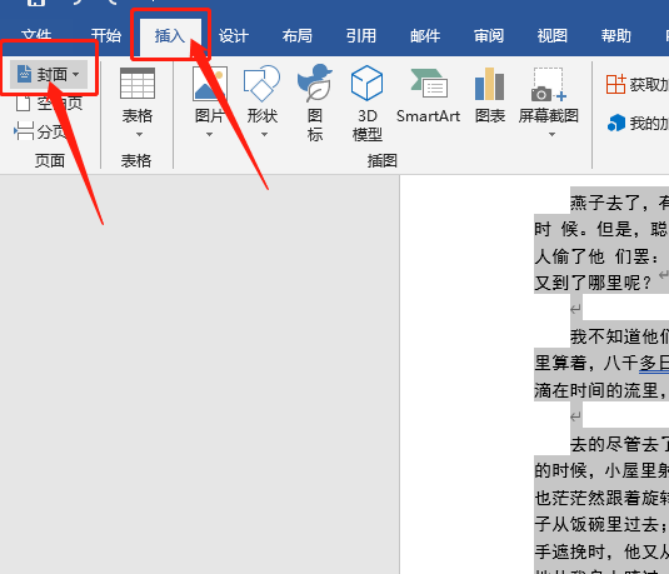
2,单击后,下拉菜单里就是Word提供的各种封面了。

3,选择一种封面,单击【确定】。然后,在编辑区域填上文档标题等信息,一个精美的封面就搞定啦!

4,还没完哦,选定封面背景的一部分,你还可以通过格式选项卡调整背景图案的颜色和大小,这样就可以打造属于自己的个性封面啦!!

以上就是两种Word文档制作封面的教程了,这样就能制作出精美的word文档了。只要在【插入】的子栏目中找到【封面】的按钮,就能轻松完成。

热评文章
企业微信分屏老师能看到吗 企业微信切屏老师能看见吗
excel如何批量输入求和公式 excel批量输入求
罗技驱动win7能用吗 罗技鼠标支持win7系统吗
打印机驱动卸载干净教程 打印机驱动怎样卸载干净
显卡驱动更新小技巧,让你的电脑运行更稳定
手机系统声音不起眼,但很重要 手机系统声音有的,但